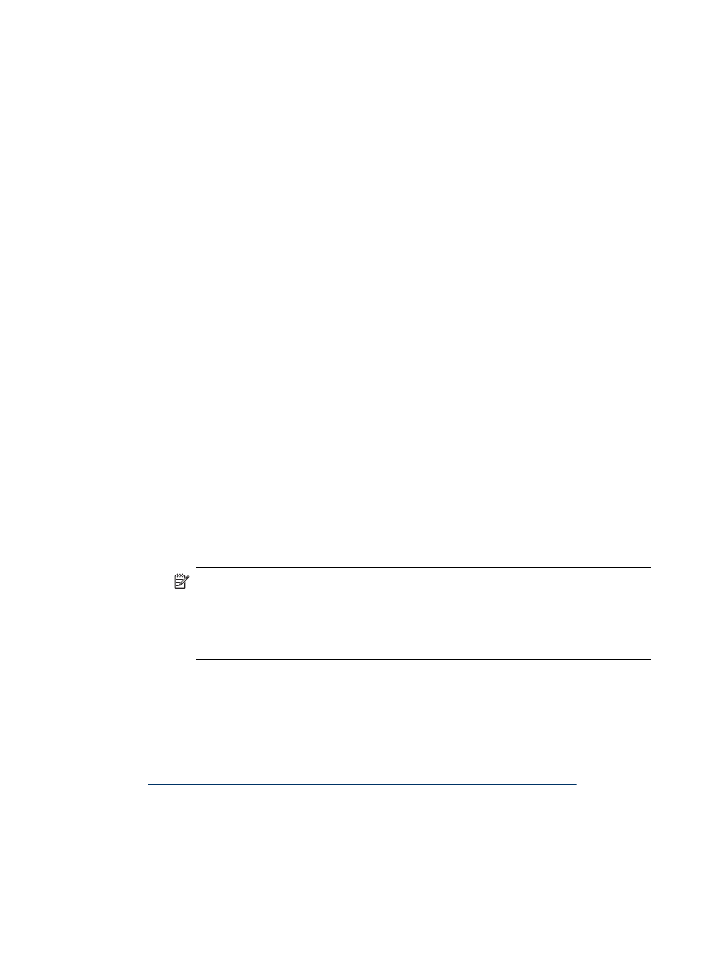
Controleer of het HP-apparaat is verbonden met uw netwerk.
Als uw apparaat met een ander netwerk is verbonden dan uw computer, kunt u het HP-
apparaat niet gebruiken via het netwerk. Voer de stappen uit die in deze sectie zijn
Problemen met draadloze verbindingen oplossen
245
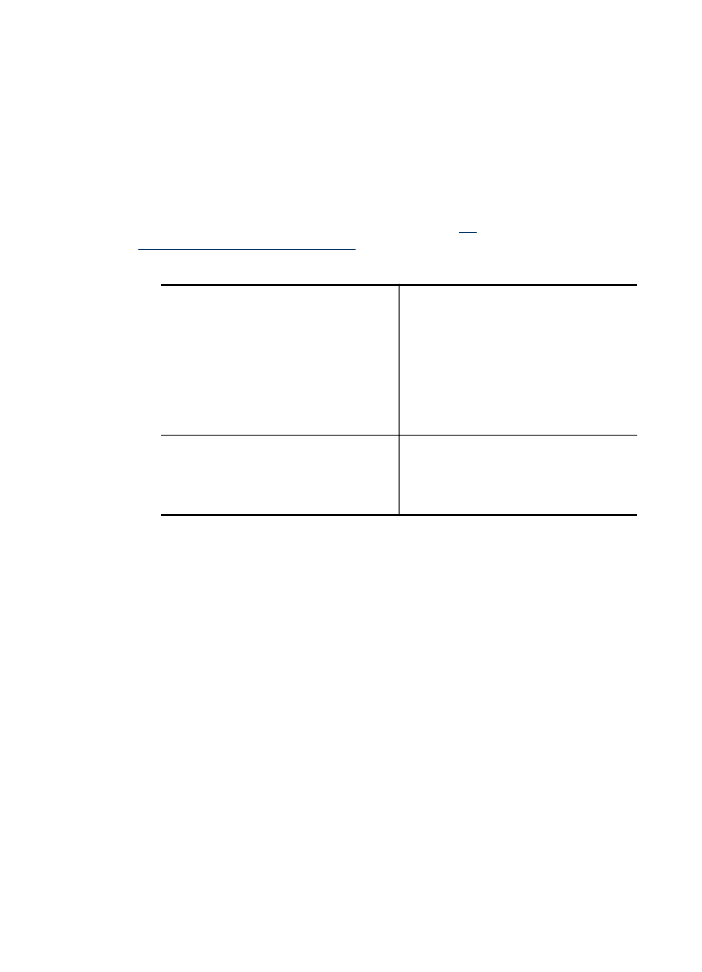
beschreven, om na te gaan of uw apparaat daadwerkelijk actief verbonden is met het
juiste netwerk.
Zorg dat het HP-apparaat aangesloten is op het netwerk.
1. Als het HP-apparaat Ethernet-netwerkverbindingen ondersteunt en verbonden is
met een Ethernet-netwerk, controleert u of een Ethernet-kabel niet is aangesloten
op de achterkant van het apparaat. Wanneer er een Ethernet-kabel op de
achterkant is aangesloten, wordt de draadloze verbinding uitgeschakeld.
2. Als het HP-apparaat is verbonden met een draadloos netwerk, drukt u de
draadloze configuratiepagina van het apparaat af. Zie
De
netwerkconfiguratiepagina begrijpen
voor meer informatie.
▲ Controleer de netwerkstatus en de URL op de afgedrukte pagina:
Netwerkstatus
•
Als de netwerkstatus 'Klaar' is, is het
HP-apparaat actief verbonden met
een netwerk.
•
Als de netwerkstatus 'Offline' is, is
het HP-apparaat niet verbonden met
een netwerk. Test het draadloze
netwerk (aan de hand van de
aanwijzingen aan het begin van deze
sectie) en volg eventuele
aanbevelingen op.
URL
De URL die hier wordt weergegeven, is
het netwerkadres dat door uw router aan
het HP-apparaat is toegewezen. Voor het
gebruik van de ingebouwde webserver
hebt u het volgende nodig.
Controleer of u toegang kunt krijgen tot de EWS (geïntegreerde webserver).
▲ Als u hebt vastgesteld dat de computer en het HP-apparaat beide een actieve
verbinding hebben met een netwerk, kunt u controleren of ze zich allebei ook in
hetzelfde netwerk bevinden. U kunt dat doen door toegang proberen te krijgen tot
Hoofdstuk 11
246
Onderhoud en problemen oplossen
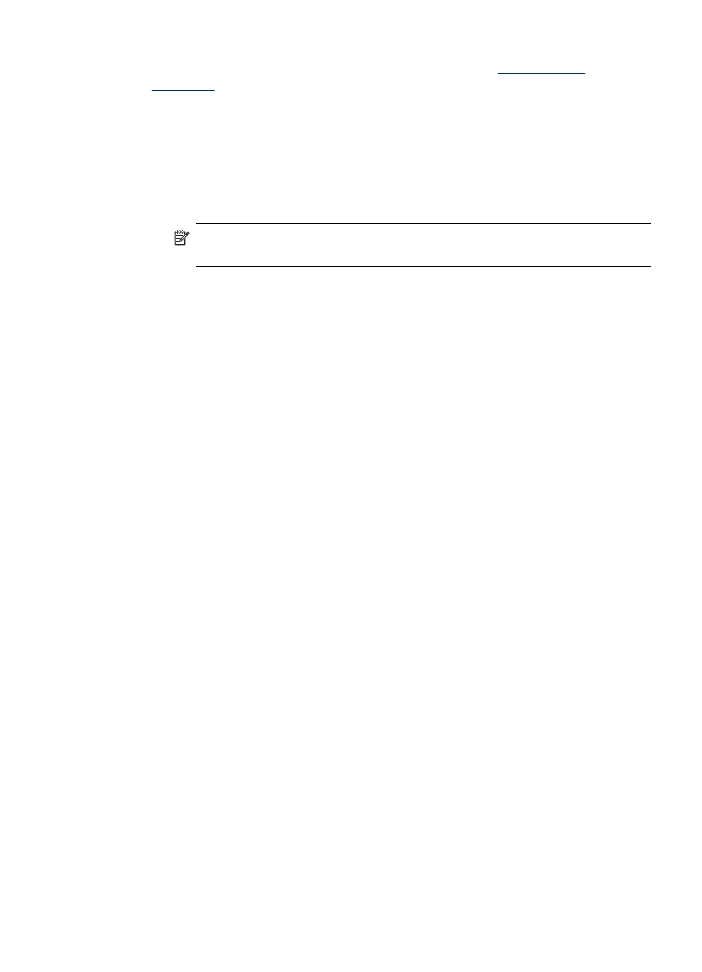
de EWS (geïntegreerde webserver) van het apparaat. Zie
Geïntegreerde
webserver
voor meer informatie.
Toegang krijgen tot de EWS
a. Open op uw computer de webbrowser die u normaal gebruikt om toegang te
krijgen tot internet (bijvoorbeeld Internet Explorer of Safari). Typ in het
adresvak de URL van het HP-apparaat, zoals deze op de
netwerkconfiguratiepagina wordt weergegeven (bijvoorbeeld
http://192.168.1.101).
Opmerking Als u in de browser een proxyserver gebruikt, moet u deze
mogelijk uitschakelen om toegang te kunnen krijgen tot de EWS.
b. Kunt u toegang krijgen tot de EWS, probeer dan het HP-apparaat te gebruiken
via het netwerk (scan bijvoorbeeld iets of druk iets af) om na te gaan of de
netwerkconfiguratie is gelukt.
c. Als u geen toegang kunt krijgen tot de EWS of als u nog steeds problemen
hebt bij het gebruik van het HP-apparaat via het netwerk, gaat u naar de
volgende sectie over firewalls.